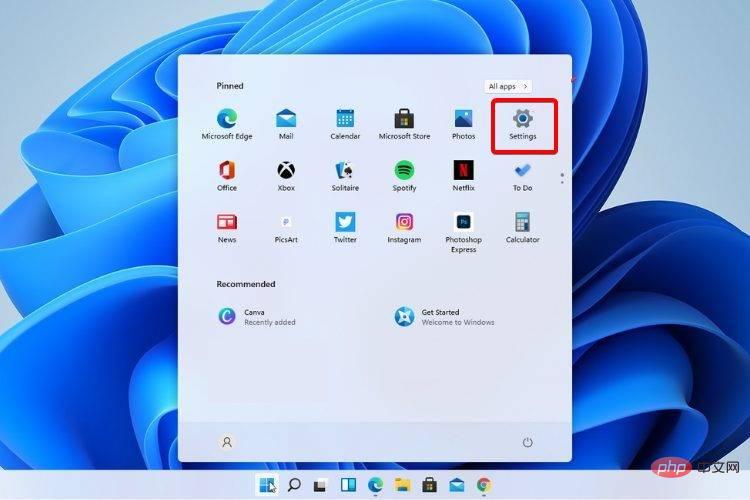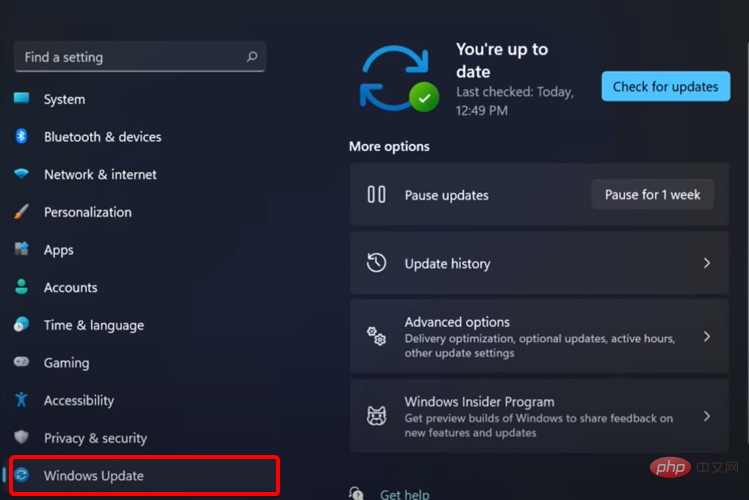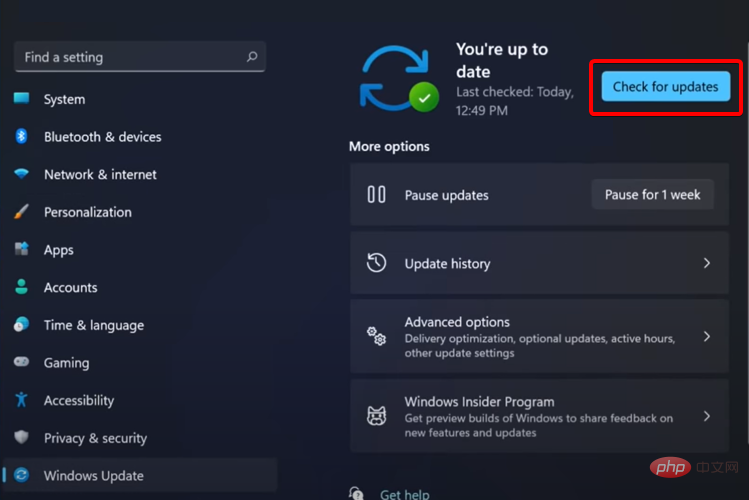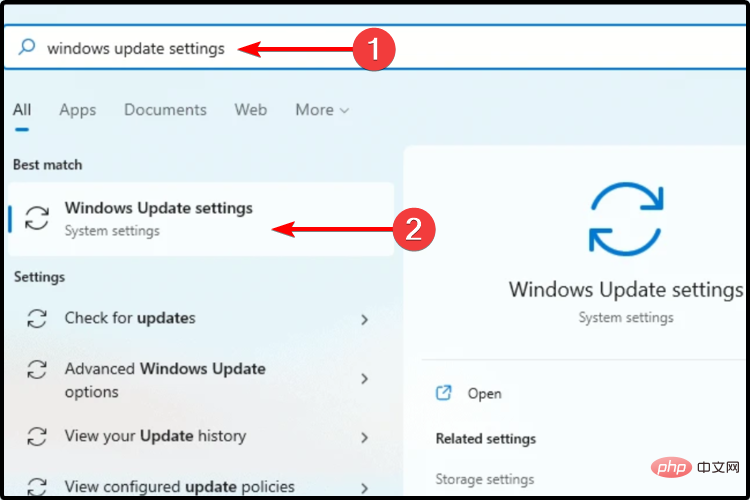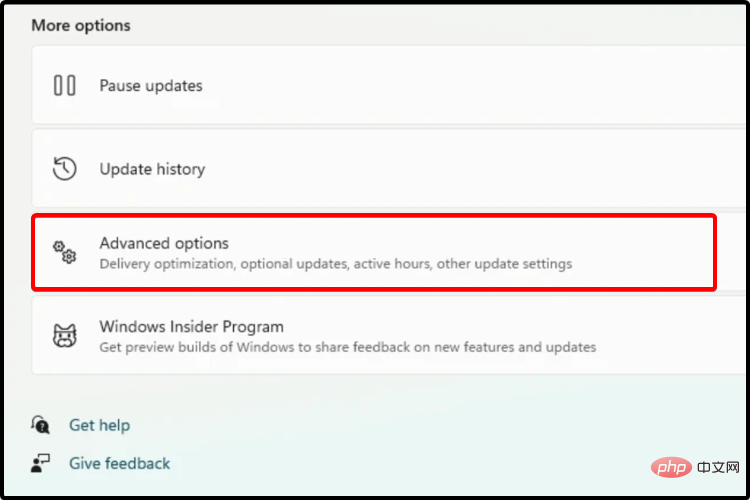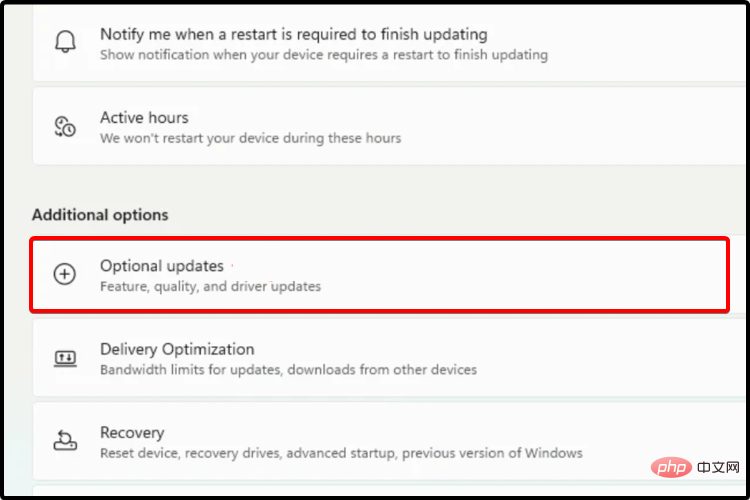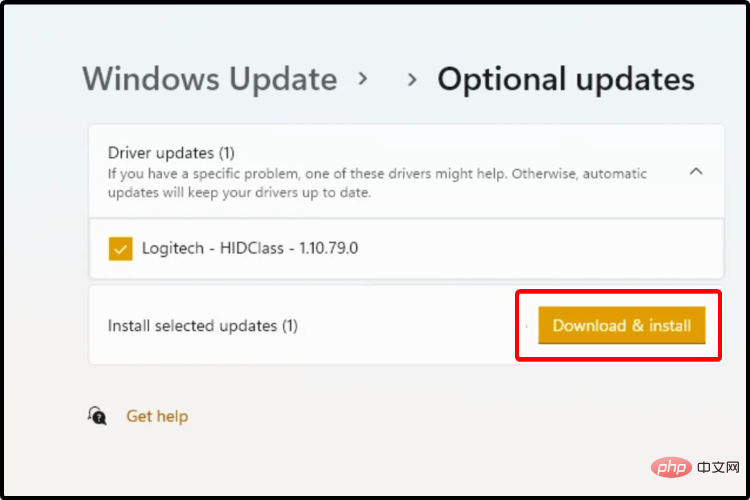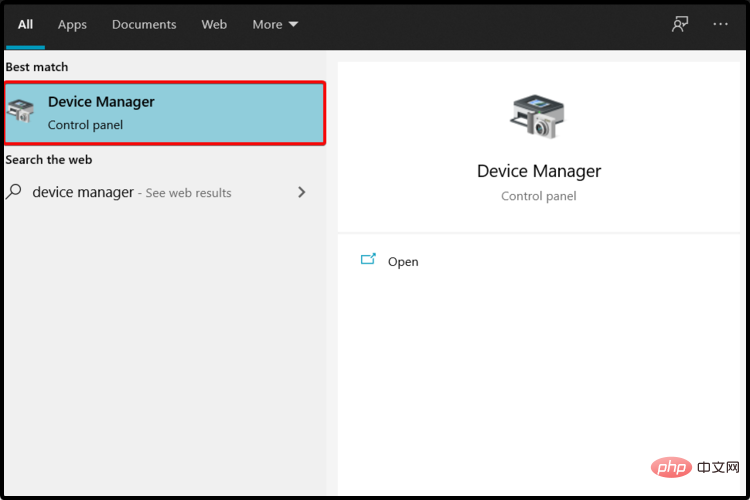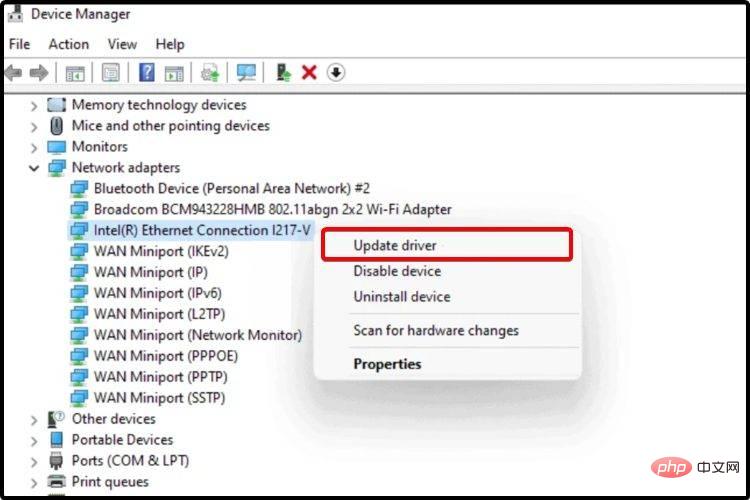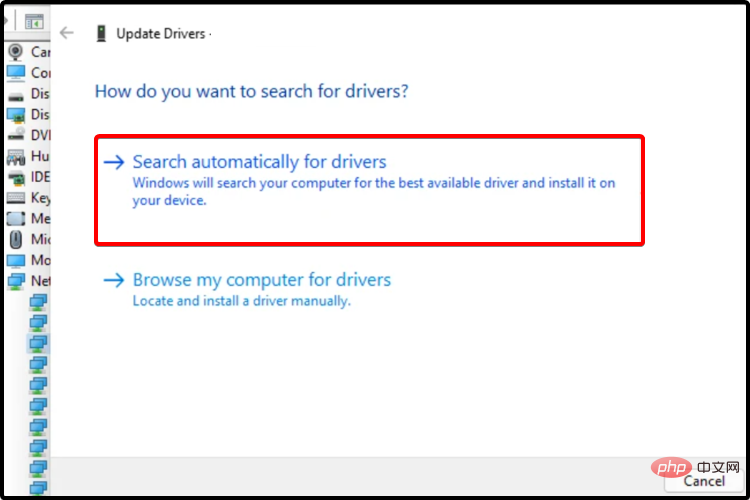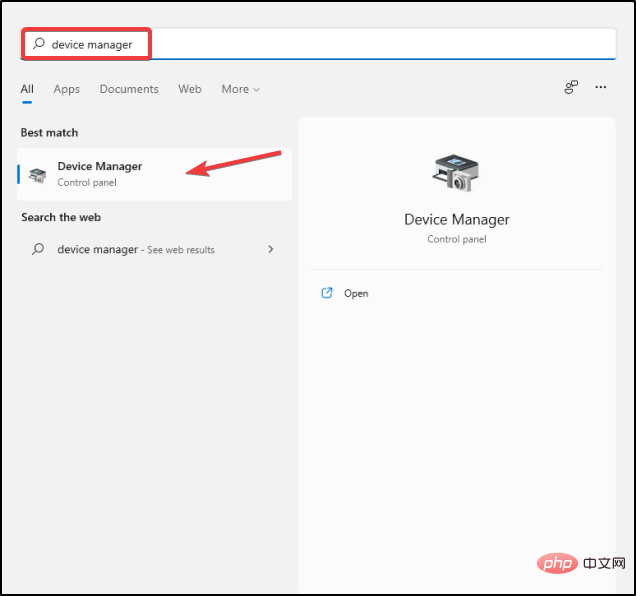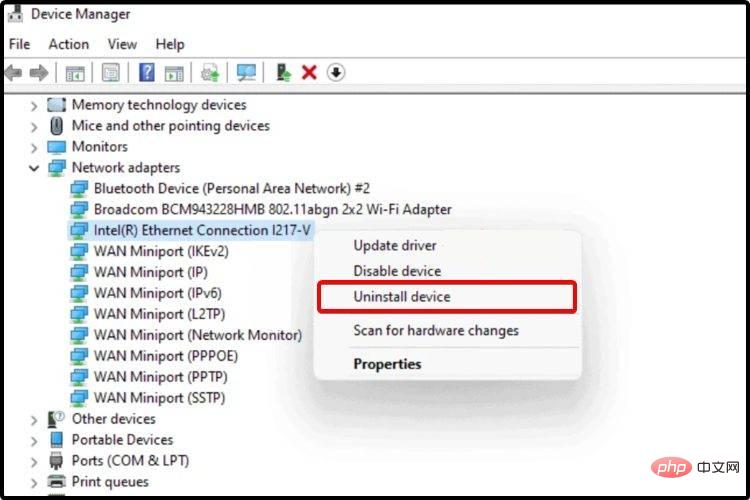驱动程序一直是让您的 PC 在最佳条件下工作的一些最重要的软件组件。
因此,请考虑使它们保持最新是一个强制性的过程,应该不断地进行。任何相关的问题都会对您的计算机造成很大的伤害。
新发布的操作系统需要经常更新,就像它的前辈一样。您应该知道执行此操作的选项类似于在以前的操作系统上应用的选项。
而且由于 Windows 11 驱动程序更新工具让用户非常头疼,看来您可能不得不禁用 Windows 11 的驱动程序更新以避免降级您的 GPU。
经过一些研究,我们在这里提供四种方法来轻松更新 Windows 11 上的驱动程序。
为什么要更新驱动程序?
驱动程序是运行各种软件所必需的。它们通常解决硬件和软件之间的兼容性问题。因此,在将新硬件设备安装到您的计算机时需要它们才能被系统识别。
此外,更新的 Rivers 提供了令人难以置信的速度提升,并让您获得最新的固件版本,其中包含最新的功能和各种错误修复。
话虽如此,更新驱动程序不应该是一种选择。相反,您可能会将其视为系统正常运行不可或缺的任务。
如何在 Windows 11 上轻松更新驱动程序?
1. 使用 Windows 更新
- 单击 开始 按钮,然后选择 设置。

- 转到更新和安全。
- 单击Windows 更新。

- 单击检查更新按钮。

您的系统会定期检查与 Windows 相关的新更新,因此您很可能迟早会收到有关它的通知。
如果您希望加快此过程,您实际上可以通过进入系统设置手动检查更新。
2.自动更新您的驱动程序
有一种替代且更方便的方法可以在您的 Windows 11 PC 上自动更新驱动程序,无需任何努力。
使用专用的驱动程序更新软件,您可以通过单独或一次选择过时的驱动程序来管理所有驱动程序。更重要的是,您可以自动修复损坏的驱动程序或立即找到丢失的驱动程序。
此外,您可以安装和使用 DriverFix 而不必担心安全问题,因为该解决方案肯定是安全的,并且实际上会提高您的 PC 性能。
3.从设置更新驱动程序
- 按Windows键,然后键入Windows 更新设置并单击它。

- 选择高级选项。

- 单击可选更新。

- 在显示的可用驱动程序列表中,选中要安装的驱动程序。
- 点击下载并安装。

并非每次更新都是强制性的。有些可能仍处于公开测试阶段,或者它们对系统并不重要。
如果您想更新这些,您需要按照我们的方法并通过可选更新部分手动将更新安装到设备中。
4.使用设备管理器
- 按+Windows键S并输入设备管理器。
- 打开设备管理器。

- 展开与要更新的驱动程序相关的部分。
- 右键单击所需的驱动程序,然后单击更新驱动程序。

- 选择自动搜索驱动程序。

如果您的操作系统无法找到新的驱动程序,您应该考虑访问制造商的网站。
在那里,您将获得可用的最新驱动程序以及它带来的所有更改。此外,您将找到一些有关更新过程的详细有用说明。
5.从设备管理器重新安装驱动
- 按+Windows键S,然后输入设备管理器。
- 打开设备管理器。

- 展开与要更新的驱动程序相关的部分。
- 右键单击所需的驱动程序,然后单击卸载设备。

- 重新启动您的电脑。
- 在此之后,Windows 现在应该重新安装最新版本的驱动程序。
要为您的计算机找到最佳驱动程序,您还应该查看Microsoft 驱动程序下载中心。
过时的驱动程序引起的问题
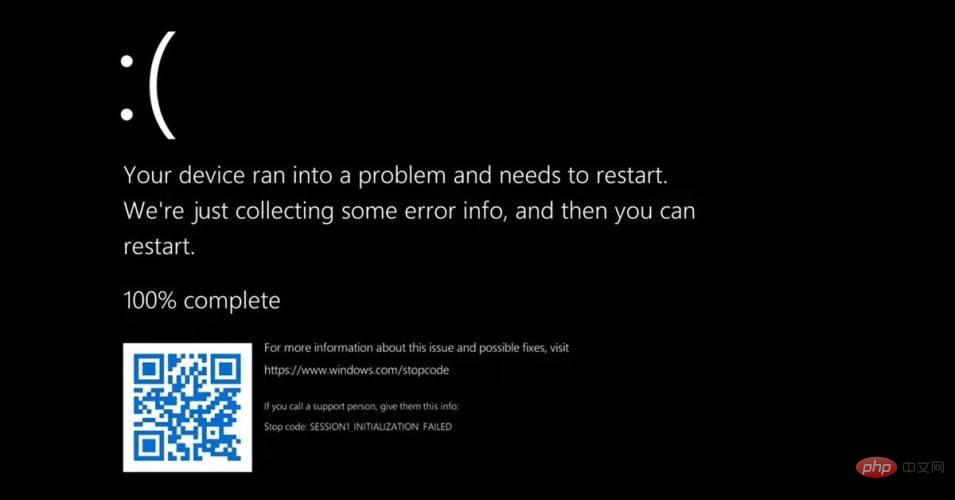
由于驱动程序可以帮助主板识别其他设备并正确连接到它们,因此需要更新以使系统不出现兼容性错误。
此外,驱动程序通常包括的不仅仅是修复和兼容性改进。开发人员还包括新功能。
例如,如果您使用的是支持 NFC 的 Android 手机,但您的 Android 版本不支持它,则在更新之前您将无法使用它。
过时的驱动程序也是如此。当您可以跟上新的软件添加时,为什么您会错过它们呢?
如果Windows 无法下载驱动程序,这可能会导致您的 PC 出现许多问题,您最好立即采取措施。
当您使用过时的驱动程序时,可能发生的最糟糕的事情是 BSoD。在执行重要操作时出现蓝屏可能意味着丢失重要的未保存数据。在这种情况下,请查看我们的列表,其中包括最好的 BSoD 修复软件。
我应该选择哪个驱动程序版本?
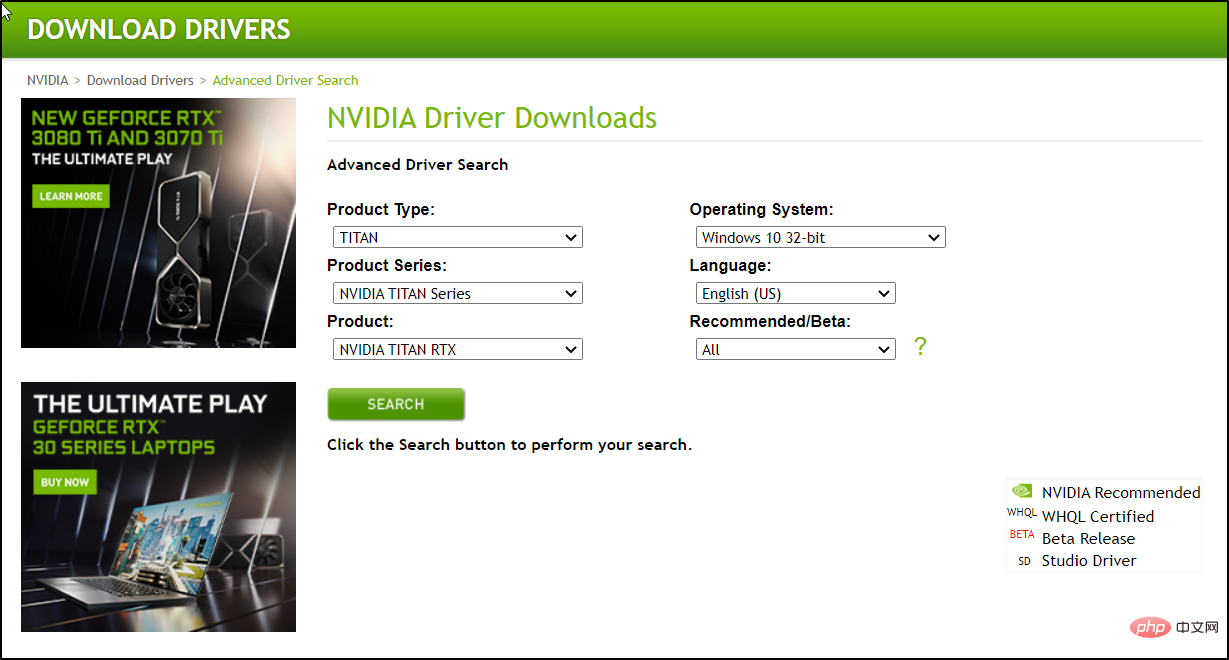
如果您决定访问制造商的网站并从他们的可用驱动程序列表中手动选择一个驱动程序,我们建议您选择最新版本。
有时,开发人员会向公众发布 WIP 版本进行测试,以清除任何绕过内部测试的问题。
我们不建议安装这些,因为它们仍在进行中,并且可能带来比它们能够解决的更多的问题。
以上是如何在 Windows 11 上方便地更新驱动?的详细内容。更多信息请关注PHP中文网其他相关文章!

热AI工具

Undresser.AI Undress
人工智能驱动的应用程序,用于创建逼真的裸体照片

AI Clothes Remover
用于从照片中去除衣服的在线人工智能工具。

Undress AI Tool
免费脱衣服图片

Clothoff.io
AI脱衣机

Video Face Swap
使用我们完全免费的人工智能换脸工具轻松在任何视频中换脸!

热门文章

热工具

VSCode Windows 64位 下载
微软推出的免费、功能强大的一款IDE编辑器

MinGW - 适用于 Windows 的极简 GNU
这个项目正在迁移到osdn.net/projects/mingw的过程中,你可以继续在那里关注我们。MinGW:GNU编译器集合(GCC)的本地Windows移植版本,可自由分发的导入库和用于构建本地Windows应用程序的头文件;包括对MSVC运行时的扩展,以支持C99功能。MinGW的所有软件都可以在64位Windows平台上运行。

EditPlus 中文破解版
体积小,语法高亮,不支持代码提示功能

适用于 Eclipse 的 SAP NetWeaver 服务器适配器
将Eclipse与SAP NetWeaver应用服务器集成。

Dreamweaver Mac版
视觉化网页开发工具